Cách Root Samsung Galaxy J5 mà không cần PC?
Ngày 07 tháng 3 năm 2022 • Đã gửi tới: Mẹo dành cho các kiểu máy Android khác nhau • Các giải pháp đã được chứng minh
Samsung Galaxy J5 là một điện thoại thông minh Android giá cả phải chăng, đa năng và cao cấp đi kèm với rất nhiều tính năng. Mặc dù vậy, cũng giống như bất kỳ điện thoại thông minh Android nào khác, chúng tôi không thể sử dụng nó hết khả năng mà không cần root nó. Bạn có thể đã biết những lợi ích của việc root và cách nó có thể tùy chỉnh trải nghiệm điện thoại thông minh của bạn. Gần đây, có rất nhiều độc giả hỏi chúng tôi làm thế nào để root Samsung J5 một cách an toàn. Để giúp họ root Samsung J5 marshmallow (hoặc một thiết bị được cập nhật), chúng tôi đã đưa ra hướng dẫn từng bước này.
Phần 1: Mẹo trước khi root thiết bị Samsung J5
Hầu hết người dùng mắc sai lầm tân binh khi root thiết bị của họ mà không thực hiện bất kỳ sự chuẩn bị nào. Do đó, trước khi chúng tôi hướng dẫn cách root Samsung J5, hãy xem xét các mẹo sau:
- • Để bắt đầu, hãy đảm bảo rằng điện thoại của bạn được sạc ít nhất 60%. Điều này sẽ đảm bảo rằng thiết bị sẽ không tắt giữa quá trình root.
- • Nếu quá trình root bị tạm dừng giữa chừng, thì bạn có thể bị mất dữ liệu. Do đó, điều quan trọng là phải có bản sao lưu của nó trước. Bạn có thể nhờ đến sự hỗ trợ của Dr.Fone - công cụ Sao lưu & Khôi phục Android để làm việc này.
- • Hơn nữa, tất cả các trình điều khiển cần thiết và tệp gốc Samsung J5 phải được tải xuống.
- • Nếu bạn có thêm tường lửa hoặc cài đặt bảo mật trên thiết bị của mình, thì bạn nên tắt nó đi.
- • Không chạy bất kỳ công cụ mill để root Samsung J5 marshmallow. Chỉ sử dụng một ứng dụng xác thực và đáng tin cậy.
- • Cuối cùng, bạn cần bật tùy chọn gỡ lỗi USB trên điện thoại của mình. Trước tiên, hãy truy cập Cài đặt> Giới thiệu về điện thoại và chạm vào “Số bản dựng” bảy lần liên tiếp để bật Tùy chọn nhà phát triển. Bây giờ, đi tới Cài đặt> Tùy chọn nhà phát triển và bật “Gỡ lỗi USB”.
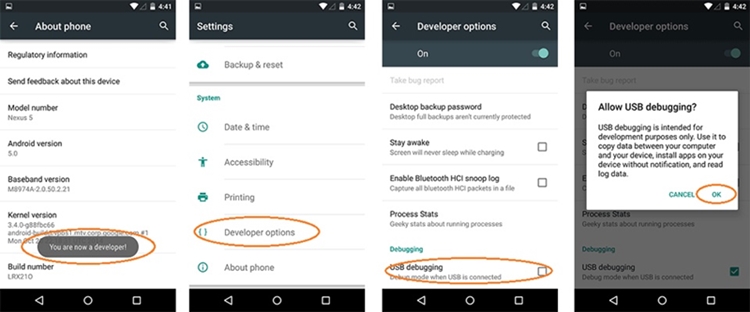
Phần 2: Cách root Galaxy J5 mà không cần PC?
Nếu bạn không muốn root Samsung J5 marshmallow bằng PC, thì bạn có thể nhờ đến sự hỗ trợ của ứng dụng KingRoot. Nó sẽ cho phép bạn root điện thoại thông minh Android của mình mà không cần kết nối nó với PC. Mặc dù vậy, nếu bạn muốn có được kết quả tốt hơn, thì bạn nên root thiết bị Android của mình bằng cách kết nối nó với PC. Đây là một phương pháp an toàn để root Samsung J5 và được biết là mang lại tỷ lệ thành công cao hơn.
Tuy nhiên, nếu bạn muốn root Samsung J5 mà không cần PC, bạn có thể dùng thử ứng dụng KingRoot. Trong số tất cả các tùy chọn có sẵn, nó được coi là một trong những ứng dụng an toàn và hiệu quả nhất để root thiết bị Android. Tìm hiểu cách root Samsung J5 bằng cách làm theo các hướng dẫn sau:
1. Đầu tiên, đi tới Cài đặt> Bảo mật của điện thoại và cho phép cài đặt từ các nguồn không xác định.
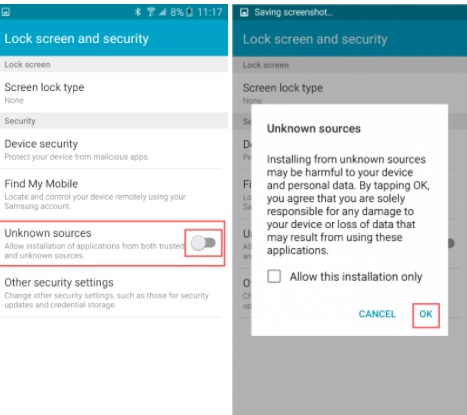
2. Bây giờ, tải xuống phiên bản APK của ứng dụng KingRoot từ đây trên thiết bị của bạn.
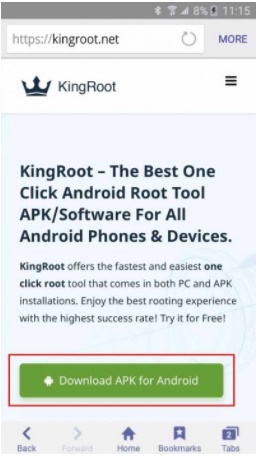
3. Cài đặt nó trên thiết bị của bạn. Bạn có thể nhận được lời nhắc sau khi làm như vậy. Chỉ cần đồng ý và đợi một lúc là ứng dụng sẽ được cài đặt trên điện thoại của bạn.
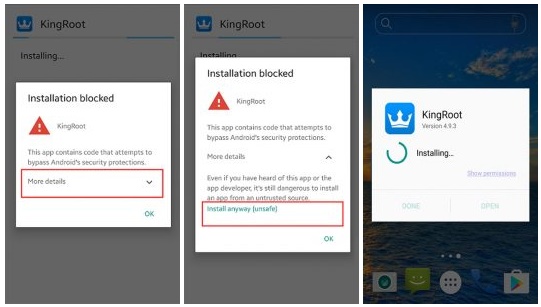
4. Sau khi hoàn tất cài đặt, hãy khởi chạy ứng dụng và nhấn vào tùy chọn “Root” hoặc “Try to Root” để bắt đầu quá trình.
5. Ngồi lại và thư giãn vì ứng dụng sẽ root Samsung J5 marshmallow. Đảm bảo rằng bạn có kết nối Internet ổn định để quá trình chuyển đổi diễn ra suôn sẻ. Ngoài ra, chỉ báo trên màn hình sẽ cho bạn biết về tiến trình.
6. Cuối cùng, bạn sẽ nhận được một thông báo cho biết quá trình root đã hoàn tất thành công hay chưa.
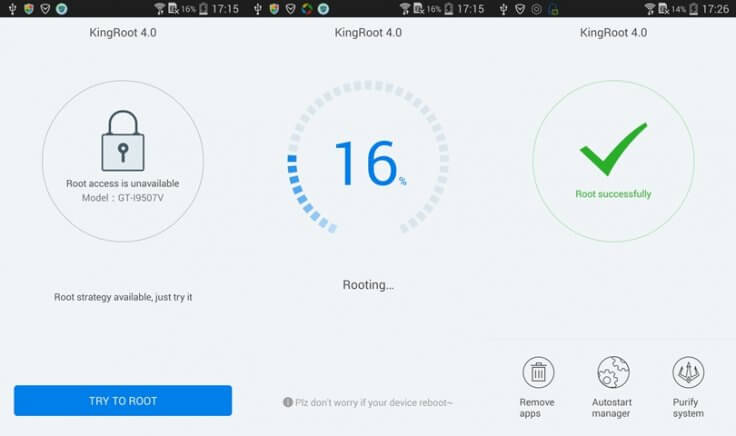
Chúng tôi hy vọng rằng sau khi làm theo các giải pháp này, bạn có thể root thiết bị của mình và điều đó cũng vậy mà không cần phải tải xuống tệp root Samsung J5 theo cách thủ công. Bây giờ khi bạn biết cách root Samsung J7 với và không có PC, bạn chắc chắn có thể giải phóng tiềm năng thực sự của nó. Tốt nhất, bạn nên root Samsung J5 marshmallow bằng cách kết nối nó với PC với sự hỗ trợ của Dr.Fone Android Root. Đây là một cách an toàn và đáng tin cậy để root thiết bị Android của bạn và sẽ mang lại kết quả hiệu quả mà không gây hại cho điện thoại thông minh của bạn.




James Davis
biên tập viên